Ha a jelszó lejárati funkció aktív a fiókjában a Windows rendszeren, rendszeres időközönként meg kell változtatnia jelszavát. Bár ez a funkció segít növelni számítógépe biztonságát, kényelmetlennek találhatja, ha néhány hetente megjegyzi vagy frissíti a jelszavát. Szerencsére a Windows 11 rendszerben letiltható a jelszó lejárati funkció.
Windows rendszeren a helyi fiókok alapértelmezett jelszavas lejárati ideje 42 nap. A Microsoft-fiókok esetében azonban ez 72 nap. Ha azonban nem találja hasznosnak ezt a funkciót, a következőképpen tilthatja le a jelszó lejártát Windows 11 rendszerű számítógépén.
Hogyan tiltható le a jelszó lejárta Microsoft-fióknál
Lehetőség van kikapcsolta a Microsoft-fiók jelszavának lejártát, de ehhez vissza kell állítania jelenlegi jelszavát. Ha ez rendben van, kövesse ezeket a lépéseket a jelszó lejárati funkciójának letiltásához Microsoft-fiókjában.
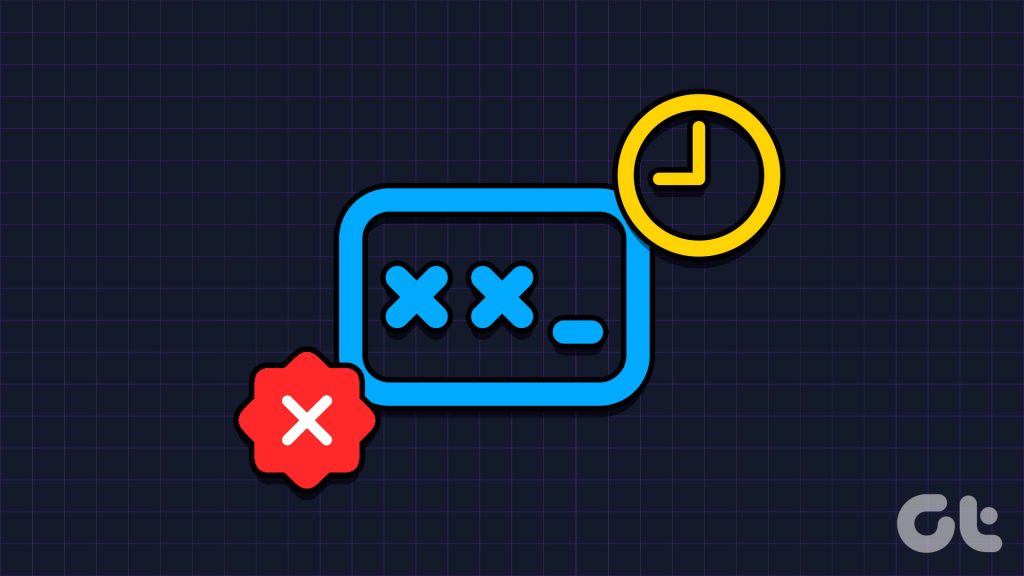
1. lépés: Nyissa meg a kívánt webböngészőt, és lépjen a A Microsoft fiókbiztonsági oldalára, és jelentkezzen be fiókja hitelesítő adataival.
Látogassa meg Microsoft-fiók biztonsági oldal
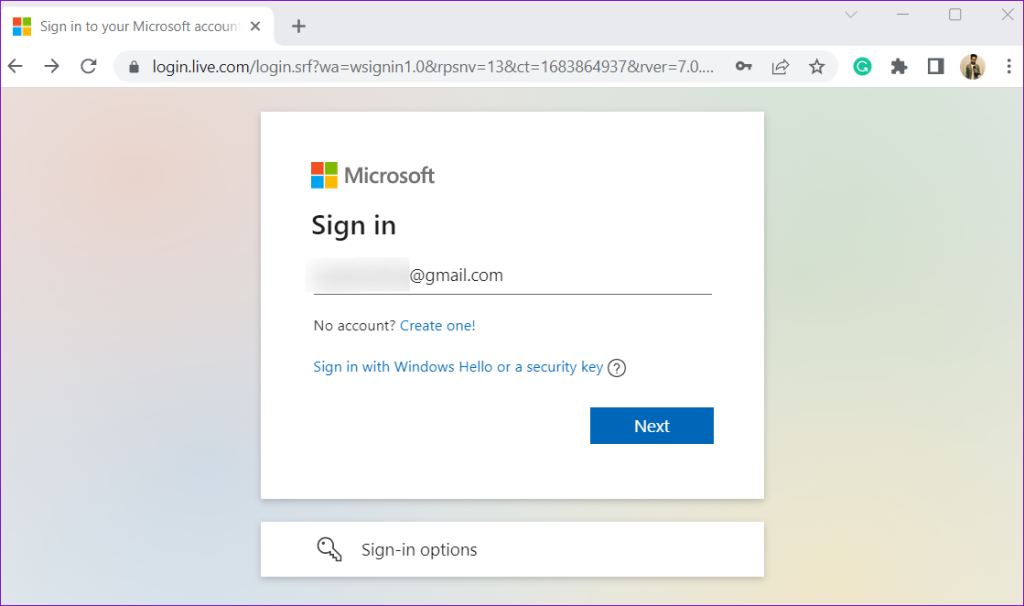
2. lépés: A Jelszóbiztonság alatt kattintson a Jelszó módosítása lehetőségre.
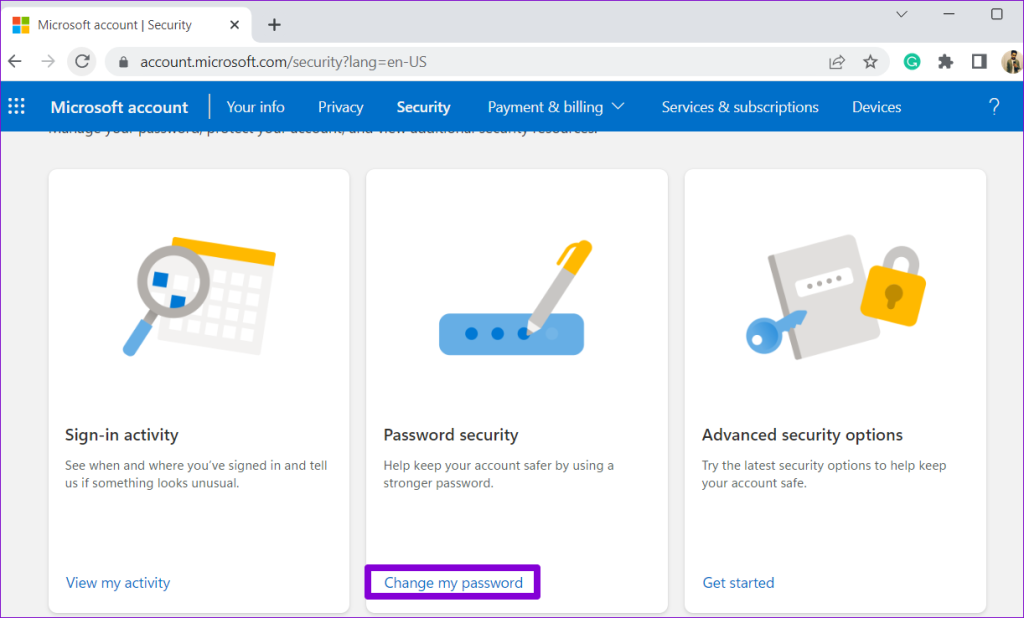
3. lépés: Adja meg jelenlegi jelszavát és adja meg az új jelszavát kétszer.
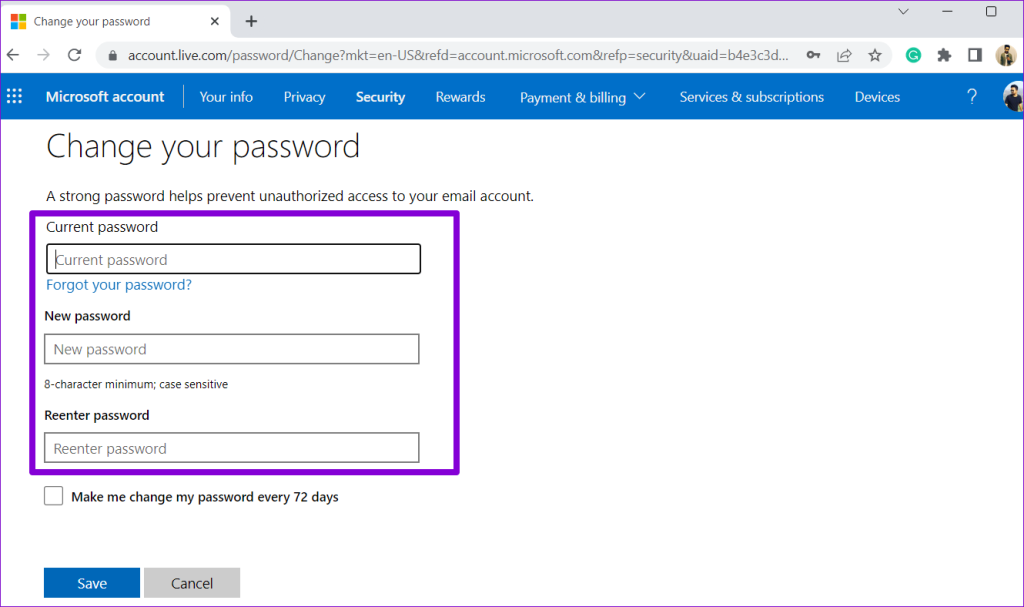
4. lépés: Törölje a”Jelszavam 72 naponkénti megváltoztatása”jelölőnégyzet jelölését, és nyomja meg a Mentés gombot.
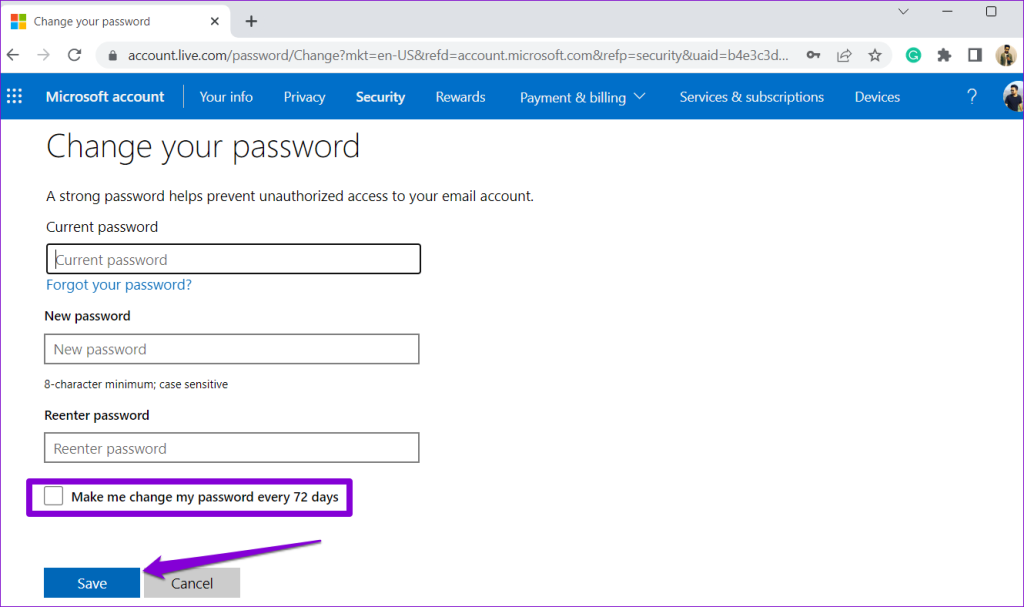
Ezt követően nem szabad rendszeres időközönként tekintse meg a”Jelszava lejárt, és meg kell változtatni”üzenetet, mivel a Microsoft-fiókja jelszava a továbbiakban nem jár le.
Hogyan tilthatja le a jelszó lejártát egy helyi felhasználói fiókban
Azok számára, akik helyi felhasználói fiókot használnak a Windows 11 rendszerben, a jelszó lejárati funkció letiltása viszonylag egyszerű feladat, amely nem teszi szükségessé a jelszó visszaállítását. Többféleképpen is megteheti ezt. Itt van mindkettő.
1. Helyi felhasználói fiók jelszavának lejártának letiltása parancssoron keresztül
A Parancssor egy hasznos eszköz, amely lehetővé teszi a Windows rendszerrel való interakciót és a speciális adminisztrációs feladatok végrehajtását szöveges parancsokkal. A Parancssor segítségével letilthatja a helyi fiókok jelszavának lejártát a Windows 11 rendszerben. Íme a lépések ehhez.
1. lépés: Kattintson a jobb gombbal a Start ikonra. és válassza ki a Terminal (Admin) elemet a listából.
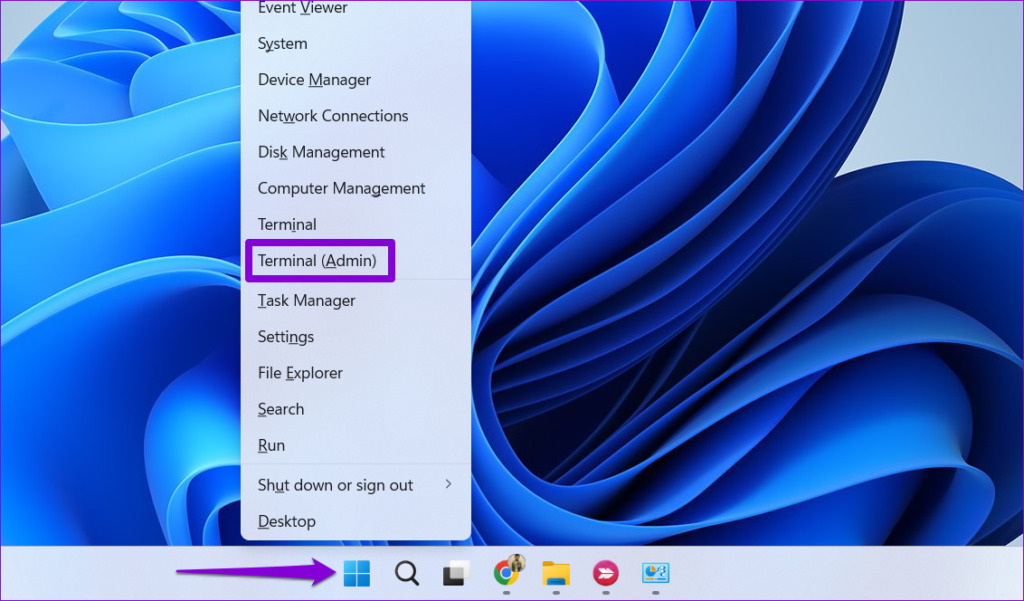
2. lépés: Válassza az Igen lehetőséget, amikor megjelenik a Felhasználói fiókok felügyelete (UAC) üzenet.
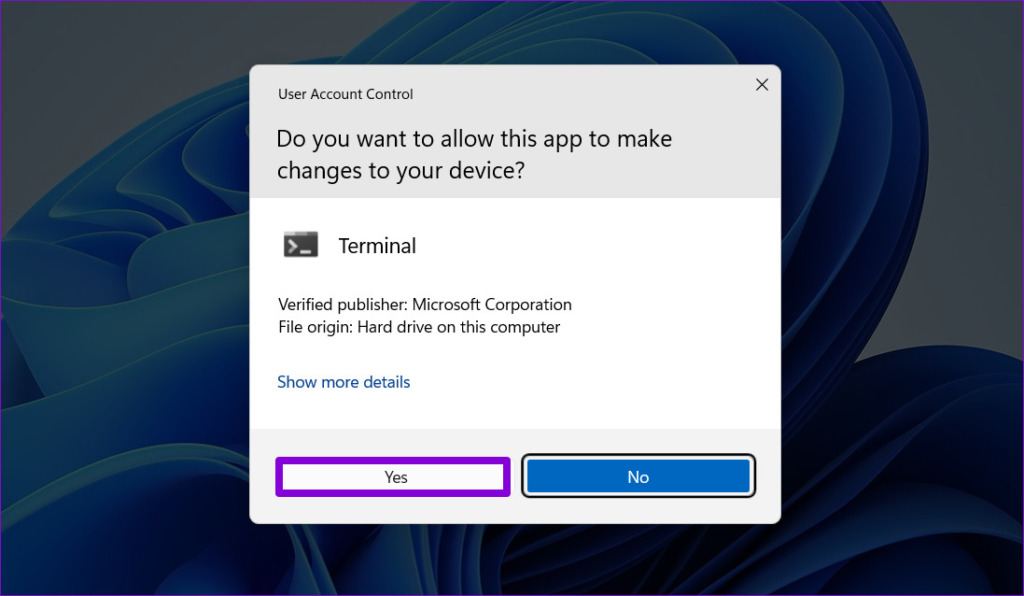
3. lépés: Illessze be a következő parancsot a konzolba, és nyomja meg az Enter billentyűt a jelszó lejártának letiltásához egy helyi fióknál:
wmic UserAccount ahol Name=”Username”set PasswordExpires=False
Győződjön meg róla, hogy a fenti parancsban cserélte ki a Felhasználónevet a Windows számítógépen lévő helyi fiók tényleges nevével.
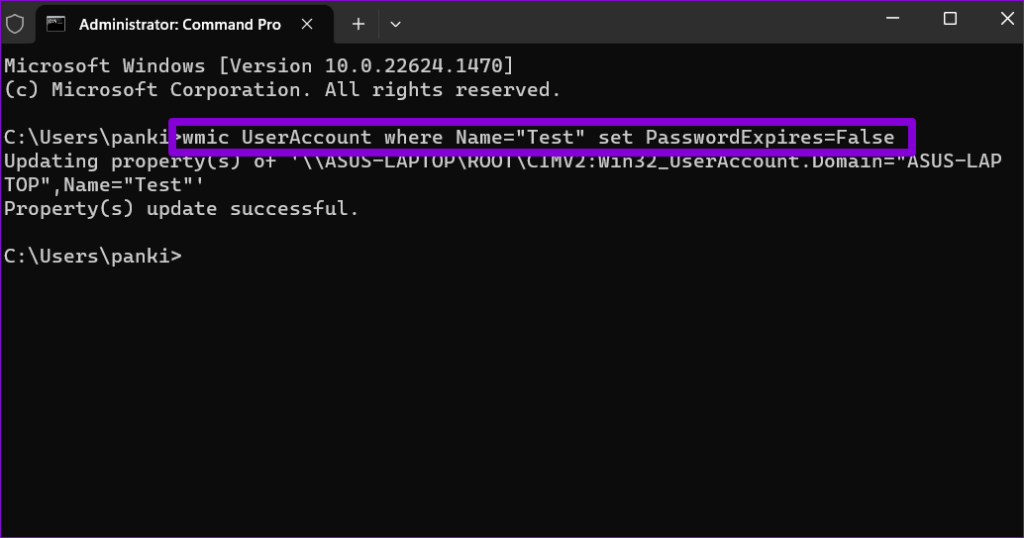
A fenti parancs futtatása után a jelszó lejárati funkció kikapcsolódik a megadott helyi fióknál a Windows 11 rendszerben. Alternatív megoldásként, ha szeretné tiltsa le a jelszó lejártát a rendszer összes helyi fiókjában, nyissa meg újra a Parancssort rendszergazdai jogosultságokkal. Ezután írja be a következő parancsot, és nyomja le az Enter billentyűt.
wmic UserAccount set PasswordExpires=False 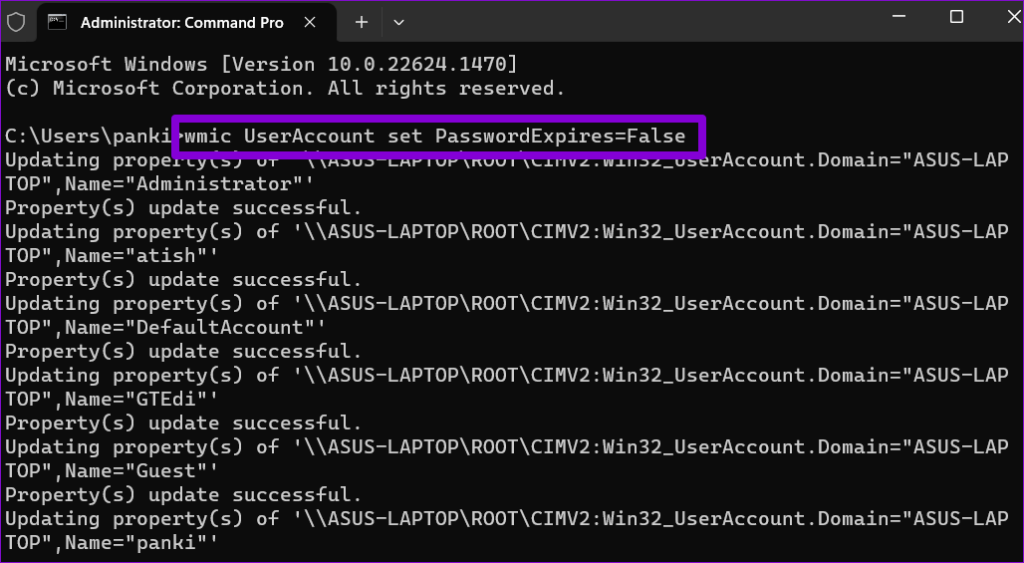
2. Helyi felhasználói fiók jelszavának lejártának letiltása a Számítógép-kezelés segítségével
A helyi fiók jelszavának lejártának egy másik módja a Windows 11 rendszerben a Számítógép-kezelő eszköz használatával. Érdemes azonban megjegyezni, hogy ez a módszer csak a Windows 11 Pro, Education és Enterprise kiadásokat futtató számítógépeken működik. Ha Windows 11 Home rendszert használ, akkor helyette a Parancssort kell használnia. Ha bizonytalan, egyszerűen ellenőrizheti a Windows-kiadást a Beállítások vagy a Rendszerinformáció alkalmazás segítségével.
A helyi fiókok jelszavainak lejártának letiltásához a Számítógép-kezelő eszközzel, kövesse az alábbi lépéseket:
1. lépés: Nyomja meg a Windows + R billentyűparancsot a Futtatás párbeszédpanel megnyitásához. Írja be a compmgmt.msc parancsot a Megnyitás mezőbe, és nyomja le az Enter billentyűt.
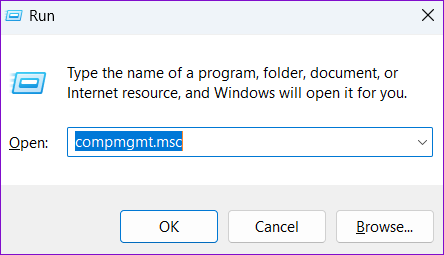
2. lépés: Bontsa ki a System Tools elemet a bal oldali ablaktáblában.
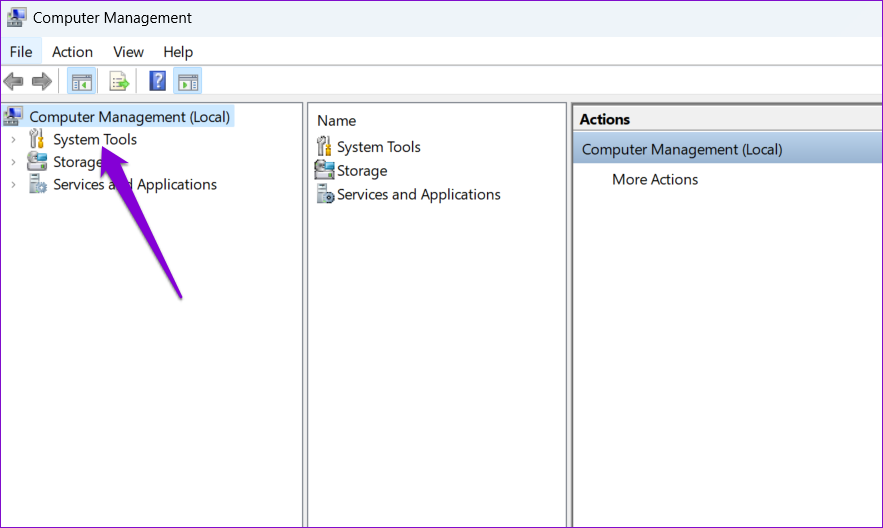
3. lépés: Kattintson duplán a”Helyi felhasználók és csoportok”elemre a kibontásához, és válassza ki a Felhasználók mappába a számítógépen lévő felhasználói fiókok listájának megtekintéséhez. Kattintson a jobb gombbal arra a fiókra, amelynél le szeretné tiltani a jelszó lejáratát, és válassza a Tulajdonságok lehetőséget.
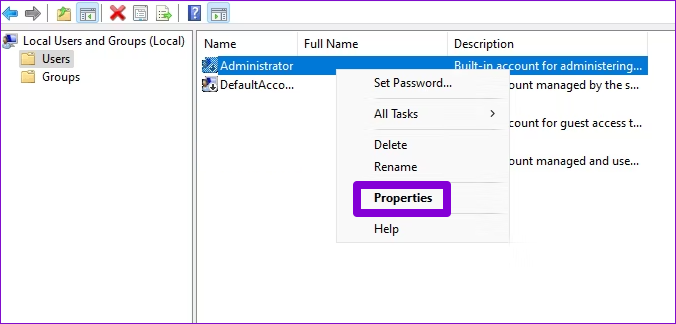
4. lépés: Jelölje be a Jelszó soha nem jár le jelölőnégyzetet a jelszó lejáratának letiltásához. Ezután nyomja meg az Alkalmaz, majd az OK gombot.
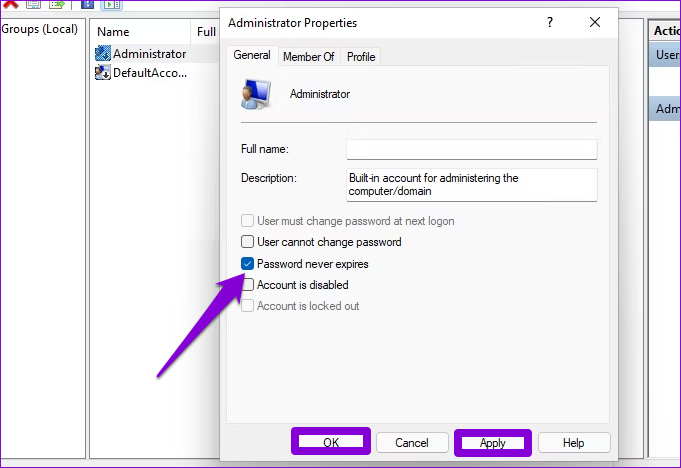
Ha több helyi fiók van a számítógépén, megismételheti a fenti lépéseket mindegyik fiókhoz külön-külön.
Az erős jelszavak soha nem járnak le
Bár a jelszó lejárati funkció segít megvédeni számítógépét az illetéktelen hozzáféréstől, előfordulhat, hogy nem mindenki számára megfelelő. Szerencsére a jelszó lejáratának letiltása a Windows 11 rendszerben egyszerű folyamat, függetlenül attól, hogy helyi vagy Microsoft-fiókot használ.
